
In der Vergangenheit waren häufig verwendete Kopfhörer kabelgebunden, aber dank der Weiterentwicklung der Technologie können Bluetooth-Kopfhörer nun die Fesseln von Kabeln loswerden und immer mehr Menschen entscheiden sich für Bluetooth-Kopfhörer. Sie können Bluetooth-Headsets verwenden, um eine Verbindung zu Ihrem Computer herzustellen, um Musik zu hören und Videos anzusehen. Wie verbindet man also einen Windows 7-Computer mit einem Bluetooth-Headset? Heute werde ich Ihnen im Detail beibringen, wie Sie ein Bluetooth-Headset mit einem Win7-Computer verbinden.
1. Verbinden Sie zunächst das Bluetooth-Headset mit dem Computer. Stellen Sie sicher, dass die Bluetooth-Leuchte normal leuchtet, und schalten Sie das Bluetooth-Headset ein. Klicken Sie auf das Bluetooth-Symbol in der unteren rechten Ecke des Systems und wählen Sie „Gerät hinzufügen“.
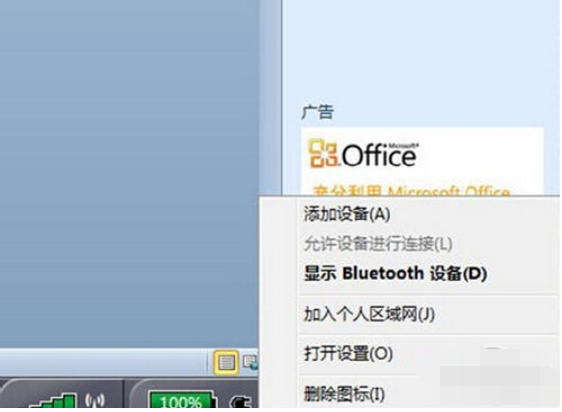
2. Wählen Sie das Bluetooth-Headset aus, das Sie hinzufügen möchten.
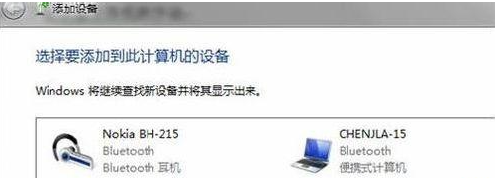
3. Das System meldet, dass eine Verbindung zum Bluetooth-Adapter hergestellt wird.
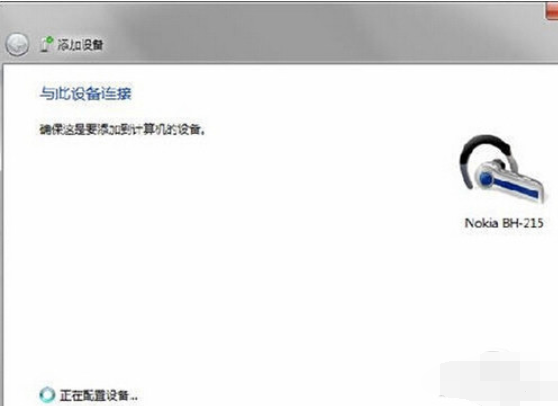
4. Dann wird angezeigt, dass es erfolgreich hinzugefügt wurde.
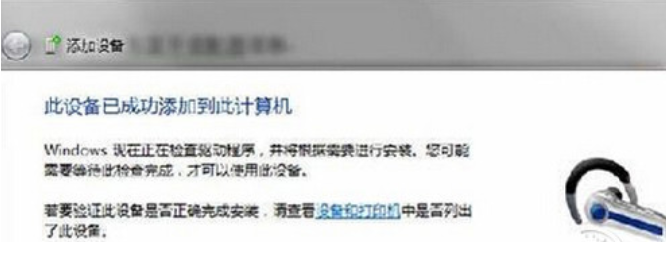
5. Klicken Sie auf „Start“ – „Geräte und Drucker“ und Sie sehen das hinzugefügte Bluetooth-Headset.
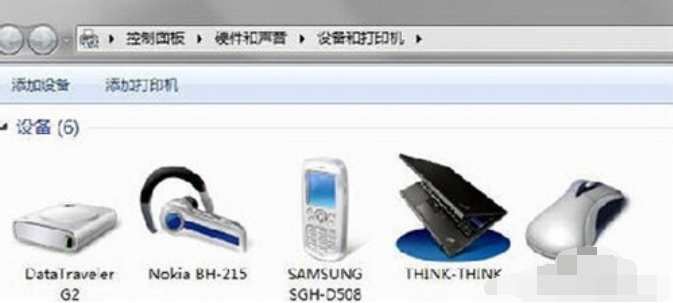
6. Klicken Sie mit der rechten Maustaste auf das Bluetooth-Headset, wählen Sie „Eigenschaften“ und wählen Sie im Popup-Fenster „Dienst“.
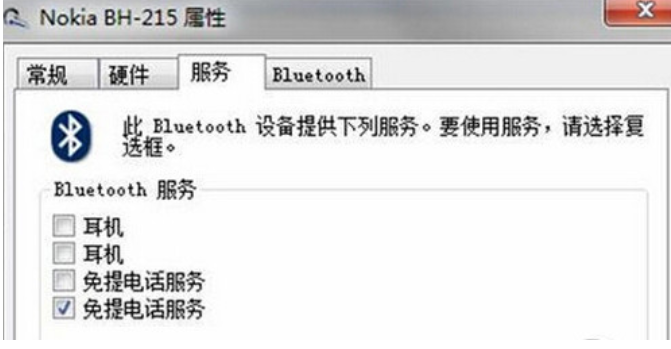
7. Sie sehen, dass die Kopfhöreroption derzeit nicht aktiviert ist, sodass Sie keine Bluetooth-Headsets zum Musikhören verwenden können. Nach der Überprüfung werden Sie vom System aufgefordert, den Treiber zu installieren. Nachdem der Treiber erfolgreich installiert wurde, suchen Sie das Lautsprechersymbol in der unteren rechten Ecke des Systems und klicken Sie mit der rechten Maustaste auf „Wiedergabegerät“, um die Bluetooth-Audiooptionen anzuzeigen.
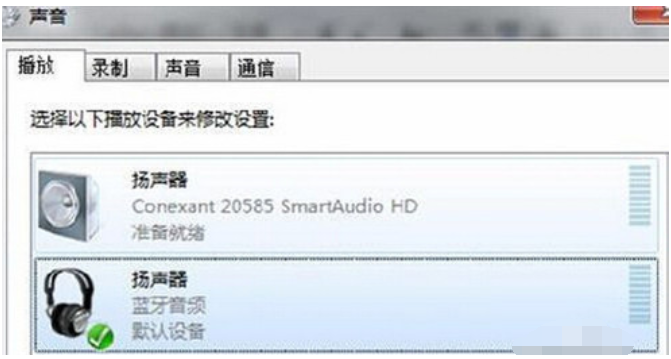
8. Sie sehen, dass derzeit der integrierte Lautsprecher als Standardwiedergabegerät verwendet werden muss, bevor Sie Bluetooth-Kopfhörer zum Musikhören verwenden können.
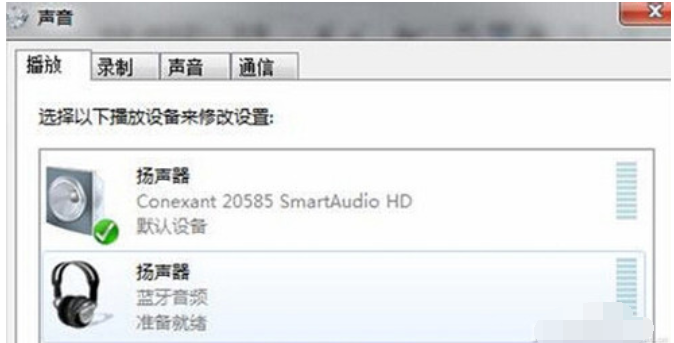
Wie wäre es, wenn Sie, nachdem Sie sich das obige Tutorial zum Anschließen eines Bluetooth-Headsets an einen Win7-Computer angesehen haben, nun gelernt haben, wie man ein Bluetooth-Headset an den Computer anschließt? Ich hoffe, es hilft allen!
Das obige ist der detaillierte Inhalt vonErfahren Sie im Detail, wie Sie ein Bluetooth-Headset mit Ihrem Win7-Computer verbinden. Für weitere Informationen folgen Sie bitte anderen verwandten Artikeln auf der PHP chinesischen Website!
 Der Win10-Bluetooth-Schalter fehlt
Der Win10-Bluetooth-Schalter fehlt
 Einführung in die Gründe, warum der Remote-Desktop keine Verbindung herstellen kann
Einführung in die Gründe, warum der Remote-Desktop keine Verbindung herstellen kann
 Beliebte Fernverbindungssoftware
Beliebte Fernverbindungssoftware
 So implementieren Sie die JSP-Paging-Funktion
So implementieren Sie die JSP-Paging-Funktion
 So vergleichen Sie den Dateiinhalt zweier Versionen in Git
So vergleichen Sie den Dateiinhalt zweier Versionen in Git
 Welche Rundungsmethoden gibt es in SQL?
Welche Rundungsmethoden gibt es in SQL?
 Einführung in Festplattenleistungsindikatoren
Einführung in Festplattenleistungsindikatoren
 Welches System ist QAD?
Welches System ist QAD?




